Inkscape on populaarne ja tasuta vektorgraafikaprogramm, mis pakub palju kasulikke funktsioone. Kui otsid võimsat alternatiivi tasulisele tarkvarale, siis Inkscape sobib sulle ideaalselt. Selles juhendis näitan sulle, kuidas programmi alla laadida ja installida. Sina saad hoolitseda õigete seadete eest ja avastada, millised valikud on sul saadaval.
Vaieldamatud teadmised
- Inkscape on avatud ja tasuta tarkvara.
- Lehekülje keelt on lihtne vahetada.
- Installimine toimub mugavalt allalaaditud faili kaudu.
Samm-sammult juhend
Inkscape'ga töötamiseks järgi neid lihtsaid samme:
1. Külasta Inkscape'i veebisaiti
Alusta ametliku Inkscape'i veebisaidi külastamisest. Selleks mine aadressile inkscape.org. Sealt leiad kõik vajalikud teadmised ning saad programmi alla laadida.
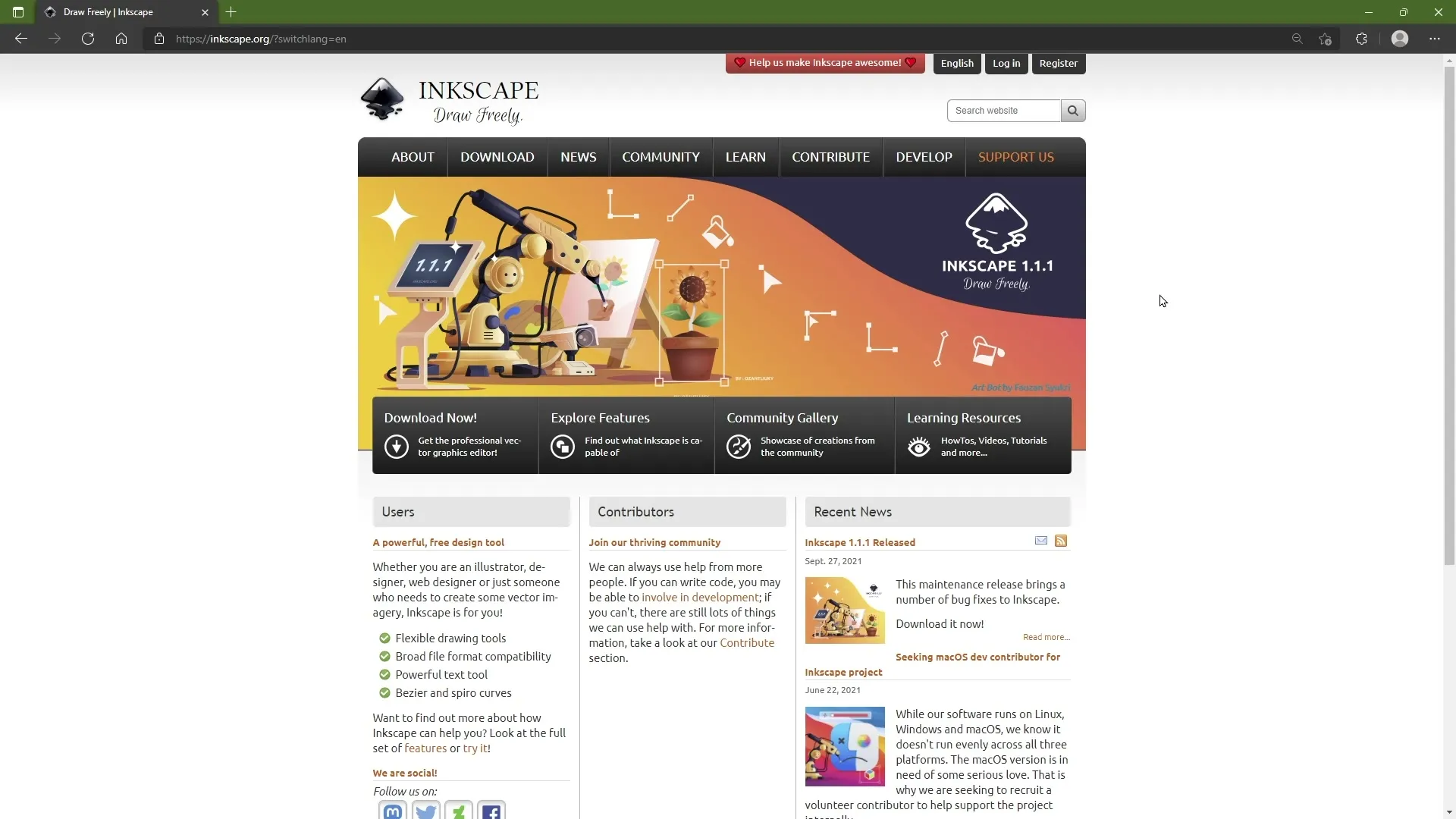
2. Vali keel
Kui soovid veebilehte vaadata saksa keeles, siis kasuta ülemisel ribal olevat keelemenüüd. Kliki sellel ning vali loendist "Deutsch".
3. Saagi infot tarkvara kohta
Veebisait pakub põhjalikku teavet tarkvara kohta. Saad rohkem teada funktsioonide kohta, vaadata ekraanipilte või suhelda kogukonnaga. Seal saad ka foorumis küsimusi esitada või vestelda teiste kasutajatega.
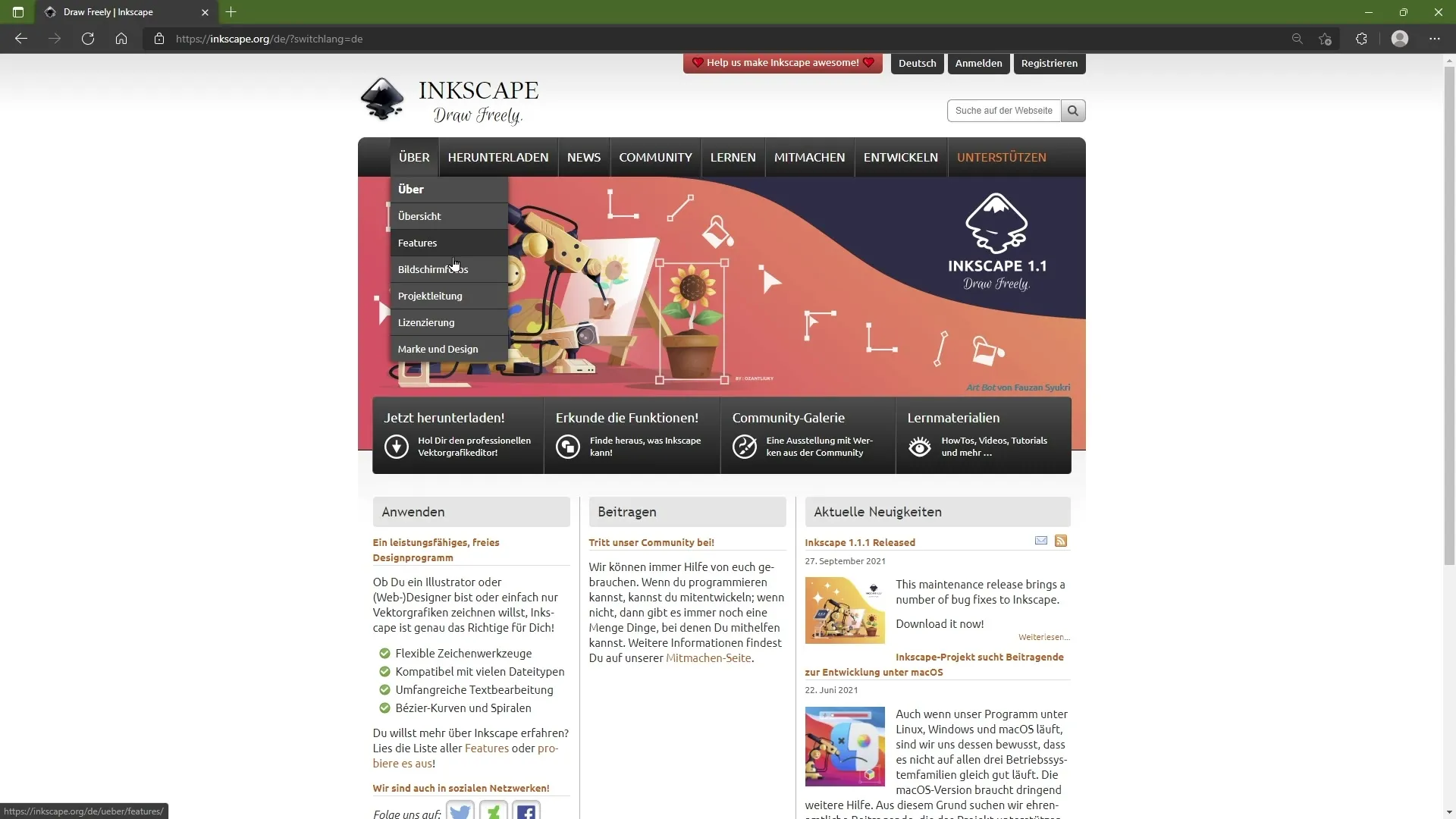
4. Allikakood ja arendusvõimalused
Kui soovid aktiivselt osaleda Inkscape'i edasises arendamises, leiad valdkonnast "Arendamine" võimaluse allikakood alla laadida ja kaasa aidata. See on suurepärane võimalus, kui sul on programmeerimisoskusi ja soovid kogukonnaga liituda.
5. Mine allalaadimislehele
Vaata nüüd kategooriasse "Allalaadimine". Kliki vastaval lingil, et jõuda allalaadimislehele. Seal näed erinevaid Inkscape'i variante erinevatele operatsioonisüsteemidele.
6. Vali sobiv operatsioonisüsteem
Vali endale sobiv versioon. Inkscape on saadaval Linuxile, Windowsile ja MacOS-ile. Vali õige versioon oma operatsioonisüsteemi jaoks, minu puhul on see Windows. Kliki Windowsi lingil.
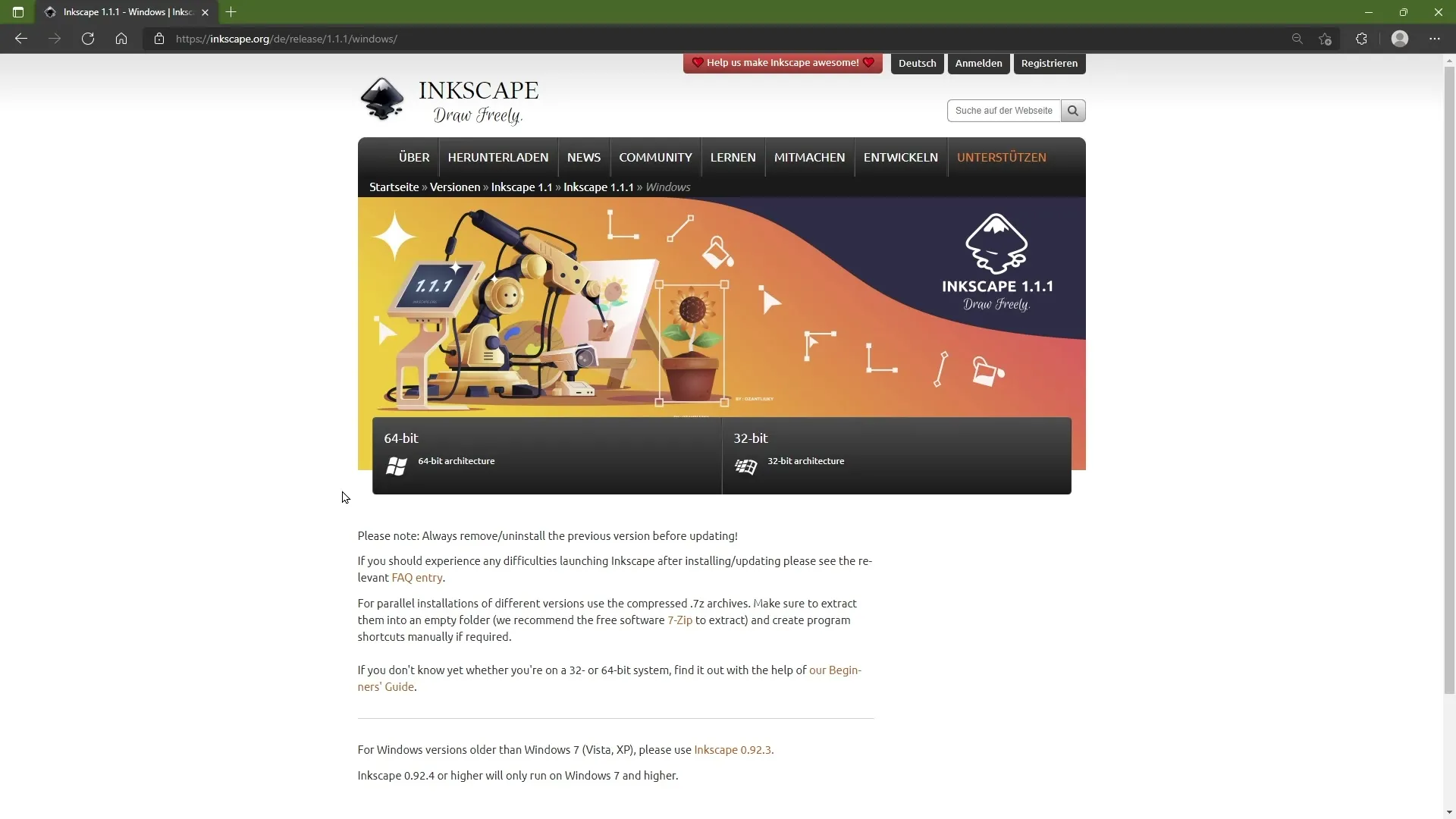
7. Vali bittide versioon
Nüüd on sul valida 64-bitine ja 32-bitine versioon. Enamus kasutajaid kasutavad juba 64-bitiseid süsteeme, seega kliki sellel valikul, et allalaadimist alustada.
8. Alusta allalaadimist
Alla installimisfaili allalaadimine algab nüüd. Sa peaksid nägema hetkeseisundit, siin näiteks versiooni 1.1.1. Pane tähele, et versioonid võivad muutuda, kui vaatad seda õpetust hilisemal ajal uuesti.
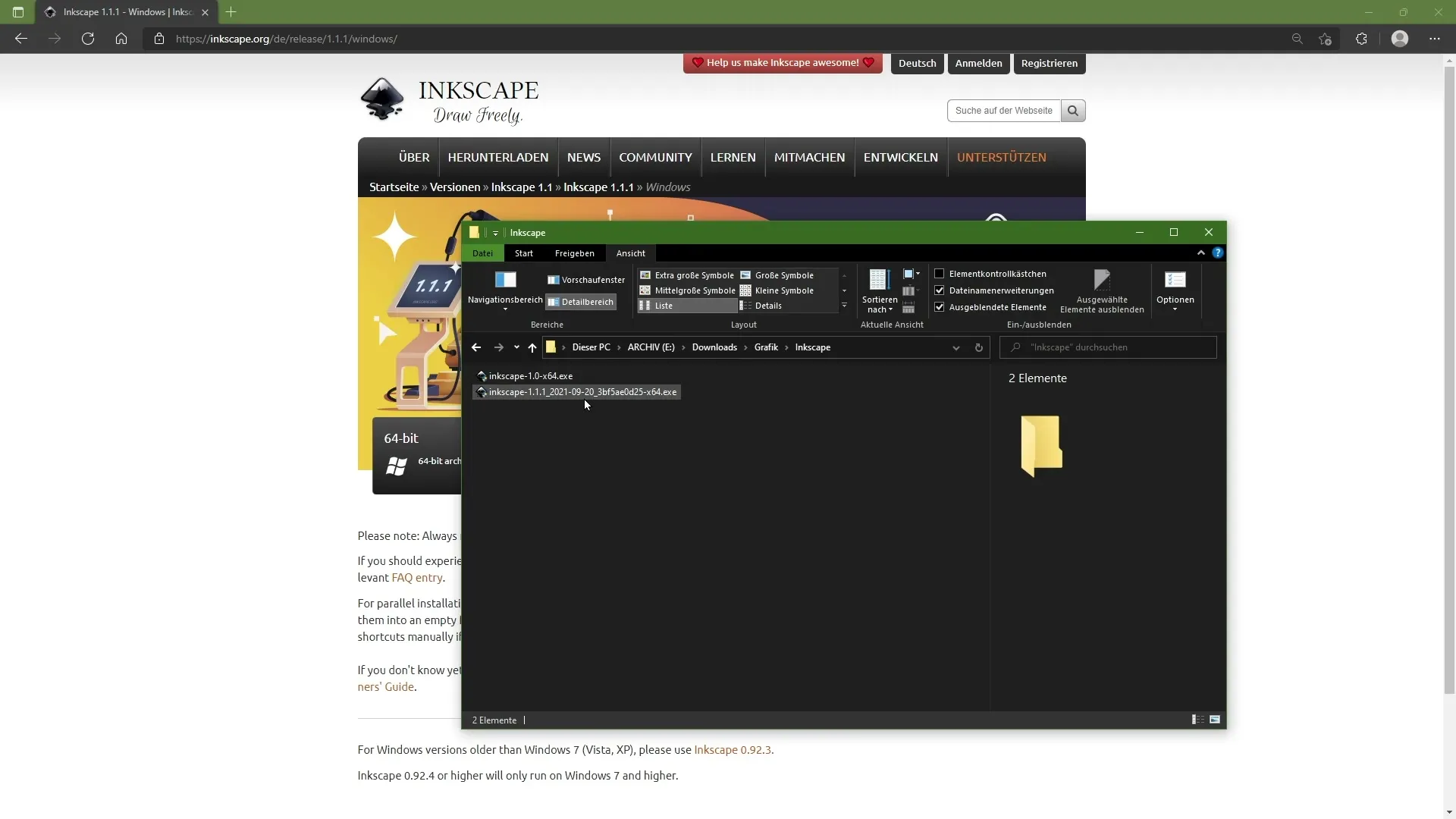
9. Tarkvara installimine
Allalaadimise lõpetamisel leiad faili oma allalaadimiste kaustast. Topeltklõps allalaaditud.exe-failil käivitab installimisabisti. Tavaliselt tasub jätta kõik vaikeseaded muutmata ning jätkata installimist.
10. Installimise lõpetamine
Pärast installimise lõpetamist on Inkscape kohe kasutamiseks saadaval. Saad selle otsida startmenüüst ning alustada kohe vektorgraafika loomist.
Kokkuvõte
Selles juhendis oled õppinud, kuidas alla laadida ja installida Inkscape'i. Keele valimisest kuni tarkvara installimiseni on iga samm põhjalikult selgitatud. Nüüd oled valmis kasutama Inkscape'i funktsioone oma loovate projektide jaoks.
Sagedased küsimused
Kuidas ma saan Inkscape'i alla laadida?Külasta veebisaiti inkscape.org ja jälgi juhendit operatsioonisüsteemi ning bittide versiooni valimiseks.
Kuidas ma saan veebilehe keelt muuta?Kasuta veebilehe ülemises ribas asuvat keelemenüüd ja vali "Deutsch".
Mida saan teha, kui mul on küsimusi?Saad foorumis küsimusi esitada või kogukonna jututoas abi küsida.
Kas ma saan tarkvaraga kaasa aidata?Jah, Inkscape'i allikakood on avatud. Saad osaleda täiustustes ja tõlkimistes.
Milliseid operatsioonisüsteeme Inkscape toetab?Inkscape on saadaval Windowsile, MacOS-ile ja Linuxile.

